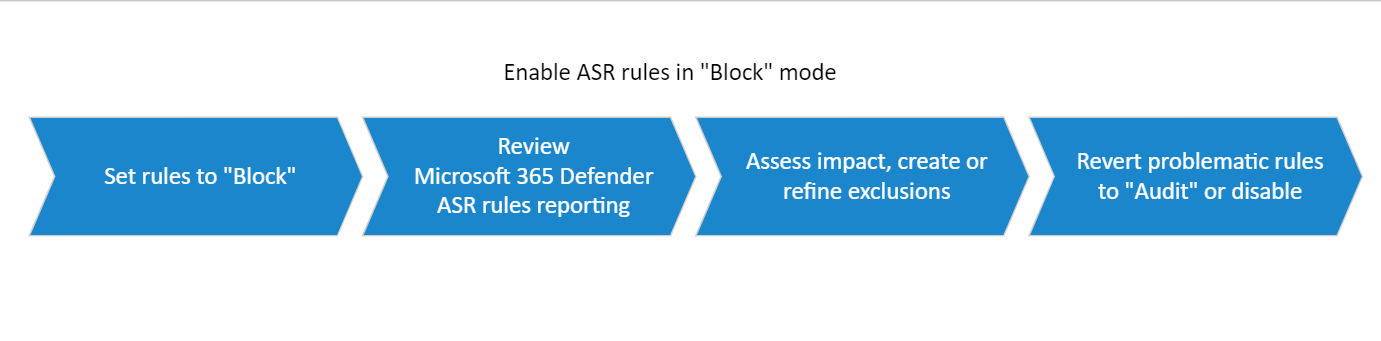Nuta
Dostęp do tej strony wymaga autoryzacji. Możesz spróbować się zalogować lub zmienić katalog.
Dostęp do tej strony wymaga autoryzacji. Możesz spróbować zmienić katalogi.
Wdrażając reguły zmniejszania obszaru podatnego na ataki, przenieś pierwszy pierścień testowy do włączonego stanu funkcjonalnego.
Krok 1. Przechodzenie reguł zmniejszania obszaru ataków z inspekcji do bloku
Po określeniu wszystkich wykluczeń w trybie inspekcji rozpocznij ustawianie niektórych reguł zmniejszania obszaru ataków na tryb "blokuj", zaczynając od reguły, która ma najmniejszą liczba wyzwolonych zdarzeń. Zobacz Włączanie reguł zmniejszania obszaru ataków.
Przejrzyj stronę raportowania w portalu Microsoft Defender; zobacz Raport ochrony przed zagrożeniami w Ochrona punktu końcowego w usłudze Microsoft Defender. Przejrzyj również opinie swoich mistrzów.
Uściślij wykluczenia lub utwórz nowe wykluczenia zgodnie z potrzebami.
Przełącz problematyczne reguły z powrotem na inspekcję.
Uwaga
W przypadku problematycznych reguł (reguł tworzących zbyt dużo szumu) lepiej jest tworzyć wykluczenia niż wyłączać reguły lub przełączać się z powrotem na inspekcję. Musisz określić, co jest najlepsze dla twojego środowiska.
Porada
Jeśli jest dostępna, skorzystaj z ustawienia Tryb ostrzeżenia w regułach, aby ograniczyć zakłócenia. Włączenie reguł zmniejszania obszaru ataków w trybie ostrzeżenia umożliwia przechwytywanie wyzwalanych zdarzeń i wyświetlanie ich potencjalnych zakłóceń bez faktycznego blokowania dostępu użytkowników końcowych. Dowiedz się więcej: Tryb ostrzegania dla użytkowników.
Jak działa tryb ostrzeżenia?
Tryb ostrzeżenia jest faktycznie instrukcją bloku, ale z opcją "Odblokuj" kolejne wykonania danego przepływu lub aplikacji. Tryb ostrzeżenia odblokowuje połączenie poszczególnych urządzeń, użytkowników, plików i procesów. Informacje o trybie ostrzegania są przechowywane lokalnie i mają czas trwania 24 godzin.
Krok 2. Rozwiń wdrożenie, aby utworzyć pierścień n + 1
Jeśli masz pewność, że poprawnie skonfigurowano reguły zmniejszania obszaru ataków dla pierścienia 1, możesz poszerzyć zakres wdrożenia do następnego pierścienia (pierścień n + 1).
W następującym procesie wdrażania kroki 1–3 są zasadniczo takie same dla każdego kolejnego pierścienia:
Reguły testowania w trybie inspekcji.
Przejrzyj zdarzenia inspekcji wyzwalane przez redukcję obszaru ataków w portalu Microsoft Defender.
Tworzenie wykluczeń.
Przejrzyj, a następnie uściślij, dodaj lub usuń wykluczenia w razie potrzeby.
Ustaw reguły na tryb "blokuj".
Przejrzyj stronę raportowania w portalu Microsoft Defender.
Tworzenie wykluczeń.
Wyłącz problematyczne reguły lub przełącz je z powrotem na inspekcję.
Dostosowywanie reguł zmniejszania obszaru ataków
W miarę rozszerzania wdrażania reguł zmniejszania obszaru ataków może okazać się konieczne lub korzystne dostosowanie włączonych reguł zmniejszania obszaru podatnego na ataki.
Wykluczanie plików i folderów
Można wykluczyć pliki i foldery z oceny przez reguły zmniejszania obszaru ataków. Jeśli plik zostanie wykluczony, nie zostanie zablokowany, nawet jeśli reguła zmniejszania obszaru ataków wykryje, że plik zawiera złośliwe zachowanie.
Rozważmy na przykład regułę wymuszania okupu:
Reguła wymuszania okupu ma na celu pomoc klientom korporacyjnym w zmniejszeniu ryzyka ataków wymuszających okup przy jednoczesnym zapewnieniu ciągłości działania. Domyślnie błędy reguły wymuszania okupu po stronie ostrożności i ochrony przed plikami, które nie osiągnęły jeszcze wystarczającej reputacji i zaufania. Aby ponownie podkreślić, reguła wymuszania okupu wyzwala tylko pliki, które nie zyskały wystarczającej pozytywnej reputacji i rozpowszechnienia na podstawie metryk użycia milionów naszych klientów. Zazwyczaj bloki są rozpoznawane samodzielnie, ponieważ wartości "reputacji i zaufania" poszczególnych plików są przyrostowo uaktualniane w miarę wzrostu użycia nieproblematycznego.
W przypadkach, w których bloki nie są rozwiązywane samodzielnie w odpowiednim czasie, klienci mogą - na własne ryzyko - korzystać z mechanizmu samoobsługowego lub opartej na wskaźniku kompromisu (MKOl) funkcji "listy dozwolonych" w celu odblokowania samych plików.
Ostrzeżenie
Wykluczenie lub odblokowanie plików lub folderów może potencjalnie umożliwić uruchamianie niebezpiecznych plików i infekowanie urządzeń. Wykluczenie plików lub folderów może znacznie zmniejszyć ochronę zapewnianą przez reguły zmniejszania obszaru podatnego na ataki. Pliki, które zostałyby zablokowane przez regułę, mogą być uruchamiane i nie są rejestrowane żadne raporty ani zdarzenia.
Wykluczenie może mieć zastosowanie do wszystkich reguł, które zezwalają na wykluczenia lub mają zastosowanie do określonych reguł przy użyciu wykluczeń dla reguł. Możesz określić pojedynczy plik, ścieżkę folderu lub w pełni kwalifikowaną nazwę domeny zasobu.
Wykluczenie jest stosowane tylko wtedy, gdy zostanie uruchomiona wykluczona aplikacja lub usługa. Jeśli na przykład dodasz wykluczenie dla usługi aktualizacji, która jest już uruchomiona, usługa aktualizacji będzie wyzwalać zdarzenia do momentu zatrzymania i ponownego uruchomienia usługi.
Redukcja obszaru ataków obsługuje zmienne środowiskowe i symbole wieloznaczne. Aby uzyskać informacje na temat korzystania z symboli wieloznacznych, zobacz używanie symboli wieloznacznych na liście wykluczeń nazwy pliku i folderu lub rozszerzenia. Jeśli występują problemy z regułami wykrywania plików, które uważasz, że nie powinny zostać wykryte, użyj trybu inspekcji, aby przetestować regułę.
Aby uzyskać szczegółowe informacje na temat każdej reguły, zobacz artykuł dotyczący reguł zmniejszania obszaru podatnego na ataki .
Używanie zasady grupy do wykluczania plików i folderów
Na komputerze zarządzania zasady grupy otwórz konsolę zarządzania zasady grupy. Kliknij prawym przyciskiem myszy obiekt zasady grupy, który chcesz skonfigurować, i wybierz pozycję Edytuj.
W Edytorze zarządzania zasadami grupy przejdź do obszaru Konfiguracja komputera i wybierz pozycję Szablony administracyjne.
Rozwiń drzewo do składników> systemu Windows Microsoft Defender Antivirus> Microsoft DefenderZmniejszanie obszaru atakówfunkcji Exploit Guard>.
Kliknij dwukrotnie ustawienie Wyklucz pliki i ścieżki z reguł zmniejszania obszaru ataków i ustaw opcję Włączone. Wybierz pozycję Pokaż i wprowadź każdy plik lub folder w kolumnie Nazwa wartości . Wprowadź wartość 0 w kolumnie Wartość dla każdego elementu.
Ostrzeżenie
Nie używaj cudzysłowów, ponieważ nie są one obsługiwane w kolumnie Nazwa wartości ani w kolumnie Wartość .
Wykluczanie plików i folderów przy użyciu programu PowerShell
Wpisz program PowerShell w menu Start, kliknij prawym przyciskiem myszy pozycję Windows PowerShell, a następnie wybierz pozycję Uruchom jako administrator.
Wprowadź następujące polecenie cmdlet:
Add-MpPreference -AttackSurfaceReductionOnlyExclusions "<fully qualified path or resource>"Nadal używaj polecenia
Add-MpPreference -AttackSurfaceReductionOnlyExclusions, aby dodać więcej folderów do listy.Ważna
Służy
Add-MpPreferencedo dołączania lub dodawania aplikacji do listy.Set-MpPreferenceUżycie polecenia cmdlet zastępuje istniejącą listę.
Używanie dostawców CSP mdm do wykluczania plików i folderów
Aby dodać wykluczenia, użyj dostawcy usługi konfiguracji ./Vendor/MSFT/Policy/Config/Defender/AttackSurfaceReductionOnlyExclusions .
Dostosuj powiadomienie
Powiadomienie można dostosować w przypadku wyzwolenia reguły i zablokowania aplikacji lub pliku. Zobacz artykuł Zabezpieczenia Windows.
Więcej artykułów w tej kolekcji wdrożeń
Omówienie wdrażania reguł zmniejszania obszaru podatnego na ataki
Planowanie wdrożenia reguł zmniejszania obszaru podatnego na ataki
Reguły zmniejszania obszaru ataków testowych
Operacjonalizowanie reguł zmniejszania obszaru podatnego na ataki
Dokumentacja reguł zmniejszania obszaru podatnego na ataki
Zobacz też
Porada
Chcesz dowiedzieć się więcej? Engage ze społecznością microsoft security w naszej społeczności technicznej: Ochrona punktu końcowego w usłudze Microsoft Defender Tech Community.